Файл: Отчет по производственной практике пп. 02. 01. 09. 02. 0600. 17 Пм. 02 Организация сетевого администрирования.docx
Добавлен: 10.01.2024
Просмотров: 186
Скачиваний: 9
ВНИМАНИЕ! Если данный файл нарушает Ваши авторские права, то обязательно сообщите нам.
СОДЕРЖАНИЕ
Таким образом RDP-клиент работает с локальным сокетом и далее этого узла RDP-пакеты не уходят, внутри туннеля они передаются поверх протокола SSH в зашифрованном виде, а вот между SSH-сервером и RDP-сервером в сети 192.168.0.0 устанавливается обычное RDP-соединение, в открытом виде. Это следует учитывать при использовании небезопасных протоколов, твердо запомнив, что если правило трансляции указывает за пределы узла с точкой выхода, то такое соединение (между точкой выхода и узлом назначения) не защищается посредством SSH.
Разобравшись в общих чертах как работают SSH-туннели перейдем к практическим вариантам их использования, в качестве платформы мы будем рассматривать Linux-системы семейства Debian/Ubuntu, но все нижеизложенное с небольшими поправками будет справедливо для любой UNIX-подобной системы.
2.6. SSH-туннель с локальной точкой входа.
Туннели с локальной точкой входа используются для получения доступа к узлам в удаленной сети при возможности установить SSH-соединение с одним из ее узлов, что предполагает наличие у удаленной сети выделенного IP-адреса.
Мы будем рассматривать все тот-же вариант, RDP-подключение к удаленному серверу, оранжевым пунктиром на схеме обозначено безопасное SSH-соединение, синими стрелками — обычное TCP-подключение.
В самом простом варианте мы просто устанавливаем соединение с клиентского ПК к маршрутизатору в удаленной сети, указывая в правиле трансляции целевой узел:
Ключ -L указывает на то, что точка входа расположена локально, затем через двоеточие указываются адрес и порт точки входа и адрес, порт правила трансляции. Точкой выхода является узел, к которому мы подключаемся, т.е. rt.example.com
2.7. SSH-туннель с удаленной точкой входа.
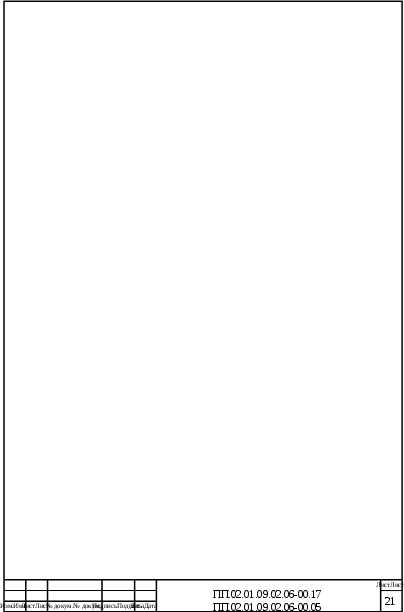 Туннель с удаленной точкой входа позволяет наоборот опубликовать любую локальную службу в удаленной сети, одно из наиболее частых применений — доступ в сети без выделенного IP-адреса, однако это требует «белый» IP со стороны сети администратора.
Туннель с удаленной точкой входа позволяет наоборот опубликовать любую локальную службу в удаленной сети, одно из наиболее частых применений — доступ в сети без выделенного IP-адреса, однако это требует «белый» IP со стороны сети администратора.
В первом варианте удаленный сервер сам устанавливает подключение с маршрутизатором локальной сети. Это можно сделать простой командой:
Ключ -R указывает открыть точку доступа с удаленной стороны туннеля, затем указываем порт для TCP-сокета и трансляцию, так как приходящие на точку выхода пакеты следует обрабатывать локально, то также указываем локальный интерфейс.
Внимательный читатель заметит, что мы не указали ключ -g, да, это так. Дело в том, что для туннелей с удаленной точкой входа данный ключ неприменим и следует использовать опцию
на стороне SSH-сервера.
В целях безопасности мы рекомендуем применять данную настройку с политикой по-умолчанию DROP для цепочки INPUT, это позволит избежать случайной публикации на внешнем интерфейсе внутренних служб и ресурсов. В минимальной конфигурации следует добавить в самое начало цепочки INPUT четыре правила:
Первое из них задает запрещающую политику по умолчанию для входящих пакетов, второе разрешает входящие пакеты, инициированные самим хостом (ответы на исходящие пакеты), а третье разрешает все подключения из локальной сети. Наконец четвертое правило открывает 22 порт для входящих SSH-подключений, таким же образом можно открыть любой другой порт для внешних подключений.
Второй вариант представленный на схеме предусматривает, что SSH-туннель поднимают маршрутизаторы сетей, в этом случае команда будет выглядеть следующим образом:
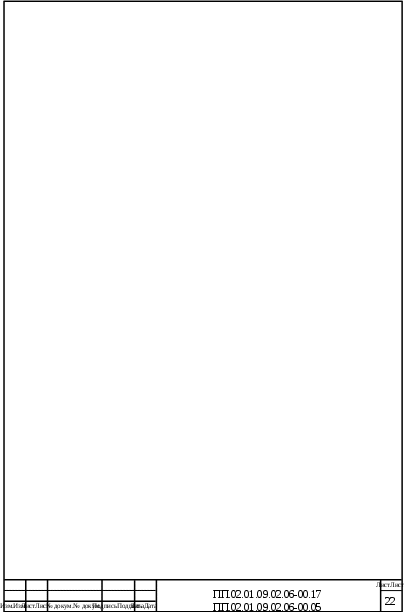 Снова обратим ваше внимание, что точка входа у нас располагается на противоположной стороне туннеля, поэтому трансляция указывается для стороны инициатора туннеля, т.е. в данном случае SSH-клиент устанавливает два соединения: одно SSH с rt.example.com, а второе RDP c 192.168.0.105, тогда как при туннеле с локальной точкой входа инициатор устанавливает единственное соединение с SSH-сервером.
Снова обратим ваше внимание, что точка входа у нас располагается на противоположной стороне туннеля, поэтому трансляция указывается для стороны инициатора туннеля, т.е. в данном случае SSH-клиент устанавливает два соединения: одно SSH с rt.example.com, а второе RDP c 192.168.0.105, тогда как при туннеле с локальной точкой входа инициатор устанавливает единственное соединение с SSH-сервером.
2.8. Организация туннеля и VPN при помощи OpenSSH.
Если вы не хотите искать легких путей, тогда можете воспользоваться стандартной программой OpenSSH для организация туннеля загрузок по сетевому протоколу SSH. Этот способ хорошо подойдет тем, у кого установлена операционная система Ubuntu или Linux. Для начала вам необходимо инсталлировать OpenSSH. Для этого в консоле введите следующую команду: sudo aptitude install openssh-server.
Дело в том, что любой туннель, обратный, прямой и даже многоканальный, можно создать при помощи стандартных возможностей OpenSSH. Но для этого нужно разбираться в возможностях этого приложения и уметь настраивать его конфигурации. Для создания туннеля, вам нужно как минимум дать добро на туннелирование внутри файла config, который определяет настройки SSH протокола. Чтобы разрешить туннелирование, введите следующую строку в файл: PermitTunnel point-to-point. После этого вам нужно будет перезагрузить программу-сервер OpenSSH. Для этого введите следующую команду: service ssh restart.
Сразу учтите, что есть одно большое но в подобной организации туннеля. И заключается оно в том, что для подключения туннеля, вы обязаны будете зайти на хост через аккаунт суперадминистратора. А как известно, это грубое нарушение правил безопасности SSH протокола. И хоть в настройках по умолчанию root-пользователь активирован, это совсем не безопасно. Если пароль будет украден, то вы лишитесь всего — сайт буквально ограбят и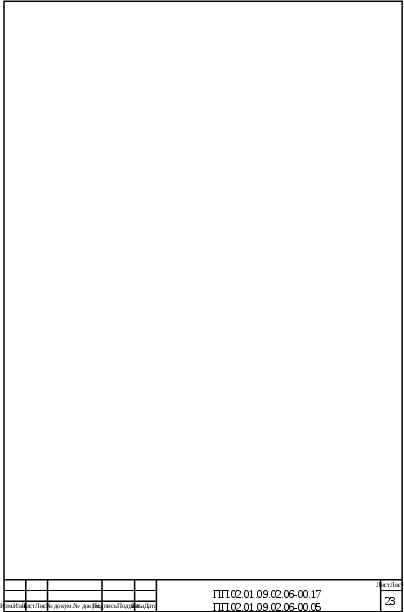 выпотрошат. Потому либо делайте очень сложный шифрованный пароль, либо активируйте аутентификацию посредством публичных ключей.
выпотрошат. Потому либо делайте очень сложный шифрованный пароль, либо активируйте аутентификацию посредством публичных ключей.
После того, как вы зайдете в root-пользователя, вы сможете создать туннель посредством командной строки. Вам нужно будет прописать команду через sudo или при помощи root-a. А прописать нужно будет действие вида -w локальный_туннель:обратный_туннель. Вместо локального и обратного туннеля укажите цифры. Можно прописать два нуля — тогда будет создан туннель tun0 и для сервера, и для клиента.
Следующим шагом нужно настроить два туннеля, чтобы они могли передавать данные между собой. Вот пример настройки туннелей: для серверного туннеля — ifconfig tun0 10.0.0.1/30 pointopoint 10.0.0.2, и для клиентского — ifconfig tun0 10.0.0.2/30 pointopoint 10.0.0.1.
Но на этом еще не все. Чтобы создать автоматическую загрузку данных через туннель, его нужно указать в настройках, как шлюз по умолчанию. Но в таком случае потеряется путь к DNS и серверу. Потому текущие шлюзы нужно прописать в таблице маршрутизации через команду route add -host XX.XX.XX.XX gw ЧЧ.ЧЧ.ЧЧ.ЧЧ (ХХ — это IP DNS в одной строке, и IP сервера в другой; а ЧЧ — это в обоих командах IP текущего шлюза, который нужно удалить).
Теперь удаляем текущий шлюз и добавляем новый. Удаляем при помощи строки route del default. А прописываем новый при помощи аналогичной функции: route add default gw 10.0.0.1 (в вашем случае IP может быть другим, смотря что указывали при создании туннеля).
После определения таких настроек, все, что идет не по стандартным каналам, автоматически перенаправляется на защищенный сетевой протокол по туннелю. То есть таким образом был создан автоматический туннель, пропускающий через себя все данные и трафик. Но остается еще одна проблема — на сервер трафик попадает, но дальше с ним ничего не происходит. А все потом, что необходимо настроить трансляцию сетевых адресов NAT для SSH клиента. Чтобы это реализовать нужно добавить новое правило: iptables -t nat -A POSTROUTING -s 10.0.0.2 -j MASQUERADE. Теперь осталось всего лишь включить ip-форвардинг через ядро и настроить его активацию каждый раз при запуске. После этого туннелирование можно считать успешным! Как видите, с OpenSSH все гораздо сложнее, но тем не менее, если постараться, то все реально.
клиента. Чтобы это реализовать нужно добавить новое правило: iptables -t nat -A POSTROUTING -s 10.0.0.2 -j MASQUERADE. Теперь осталось всего лишь включить ip-форвардинг через ядро и настроить его активацию каждый раз при запуске. После этого туннелирование можно считать успешным! Как видите, с OpenSSH все гораздо сложнее, но тем не менее, если постараться, то все реально.
2.9. Какие еще есть способы создания прямого и обратного туннеля через SSH.
Описанные методы решения данного вопроса — это не весь перечень средств, которые есть у программиста по умолчанию. Через все тот же Linux можно создать туннель несколькими способами. И сейчас мы разберем очень простой метод, как подключить компьютер к удаленному серверу, а также как настроить подключение другого компьютеру, подключенному в SSHD.
Итак, допустим вам нужно подключиться к интернет-сервису, размещенному по адресу 10.10.2.1:80. При этом хост работает через определенный домен, к примеру, site.ru. Все, что вам нужно сделать — это пробросить туннель через сервер к нужному IP-адресу. И делается это при помощи команду -f, -N и -L. Первая объясняет протоколу, что нужно будет уйти в background после активации соединения, вторая отменяет все последующие команды, третья перенаправляет соединения на определенный хост к нужному нам IP-адресу. И вот как будет звучать команда: ssh -f -N user@site.ru -L 8080:10.10.2.1:80.
Как видите, это достаточно простое решение. Какой метод выберите вы — это зависит от поставленных задач и ваших навыков!
На сервере homeserver запустите autossh со следующими аргументами с тем, чтобы создать постоянный туннель SSH, действующий в направлении сервера relayserver .
Homeserver$ autossh -M 10900 -fN -o "PubkeyAuthentication=yes" -o "StrictHostKeyChecking=false" -o "PasswordAuthentication=no" -o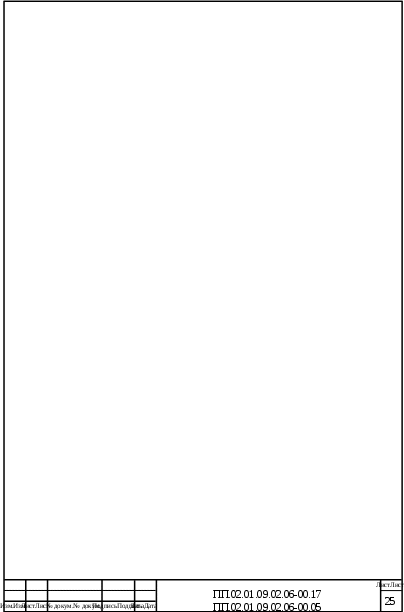 "ServerAliveInterval 60" -o "ServerAliveCountMax 3" -R 1.1.1.1:10022:localhost:22 relayserver_user@1.1.1.1
"ServerAliveInterval 60" -o "ServerAliveCountMax 3" -R 1.1.1.1:10022:localhost:22 relayserver_user@1.1.1.1
Параметр "-M 10900" указывает порт на сервере relayserver , для которого будет осуществляться мониторинг и который будет использоваться для обмена тестовыми данными при контроле сессии SSH. Этот порт не должен на сервере relayserver использоваться какой-либо другой программой.
Параметр "-fN" перенаправляется в команду ssh , что позволит туннелю SSH работать в фоновом режиме.
Параметр "-o XXXX" сообщает команде ssh следующее:
Использовать ключ аутентификации, а не парольную аутентификацию.
Автоматически принимать (неизвестные) ключи хоста SSH
Каждые 60 секунд обмениваться сообщениями keep-alive.
Отправлять до трех сообщений keep-alive без получения каких-либо ответов.
Остальные параметры обратного туннелирования SSH те же самые, что и в предыдущих примерах.
Если вы хотите, чтобы туннель SSH автоматически поднимался при загрузке системы, вы можете в /etc/rc.local добавить указанную выше команду autossh .
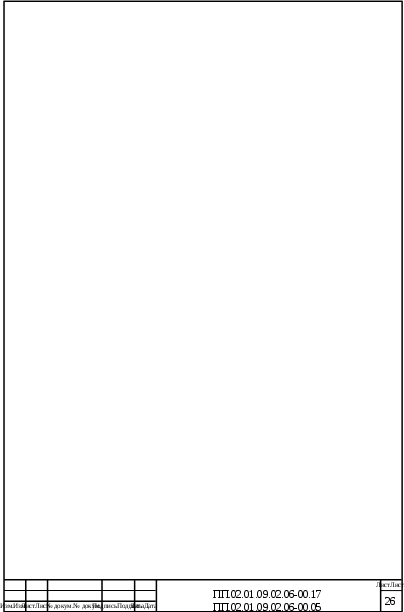 Заключение
Заключение
В этой статье было рассказано о том, как можно использовать обратный туннель SSH для доступа к серверу Windows. Мы показали вам, как настроить туннели SSH и пересылать трафик через безопасное соединение SSH. Для простоты использования вы можете определить туннель SSH в файле конфигурации SSH или создать псевдоним Bash, который будет настраивать туннель SSH. Использование PuTTY позволяет подключаться по протоколу SSH и удаленно работать с компьютером на операционной системе Windows. Такой способ позволяет легко администрировать устройство и всегда быть в курсе возникающих проблем.
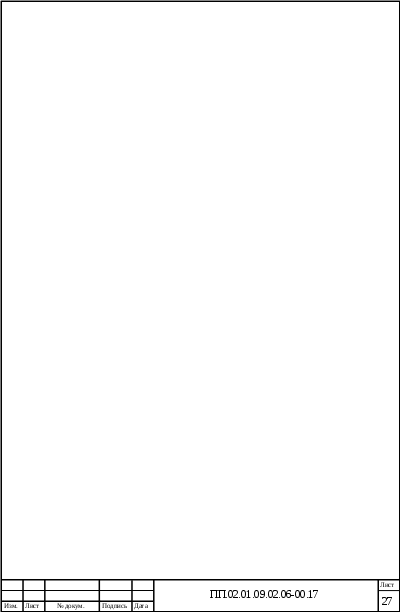 Список Использованных Источников
Список Использованных Источников
Разобравшись в общих чертах как работают SSH-туннели перейдем к практическим вариантам их использования, в качестве платформы мы будем рассматривать Linux-системы семейства Debian/Ubuntu, но все нижеизложенное с небольшими поправками будет справедливо для любой UNIX-подобной системы.
2.6. SSH-туннель с локальной точкой входа.
Туннели с локальной точкой входа используются для получения доступа к узлам в удаленной сети при возможности установить SSH-соединение с одним из ее узлов, что предполагает наличие у удаленной сети выделенного IP-адреса.
Мы будем рассматривать все тот-же вариант, RDP-подключение к удаленному серверу, оранжевым пунктиром на схеме обозначено безопасное SSH-соединение, синими стрелками — обычное TCP-подключение.
В самом простом варианте мы просто устанавливаем соединение с клиентского ПК к маршрутизатору в удаленной сети, указывая в правиле трансляции целевой узел:
Ключ -L указывает на то, что точка входа расположена локально, затем через двоеточие указываются адрес и порт точки входа и адрес, порт правила трансляции. Точкой выхода является узел, к которому мы подключаемся, т.е. rt.example.com
2.7. SSH-туннель с удаленной точкой входа.
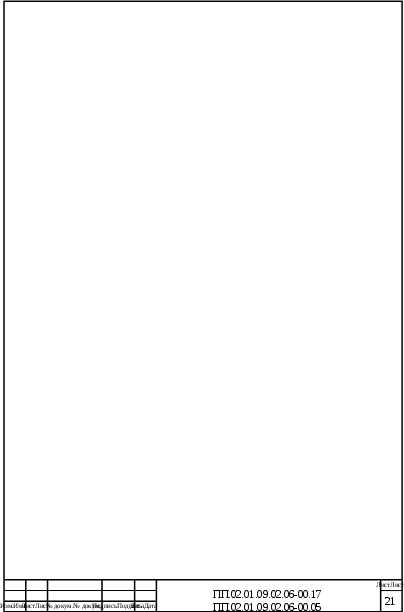 Туннель с удаленной точкой входа позволяет наоборот опубликовать любую локальную службу в удаленной сети, одно из наиболее частых применений — доступ в сети без выделенного IP-адреса, однако это требует «белый» IP со стороны сети администратора.
Туннель с удаленной точкой входа позволяет наоборот опубликовать любую локальную службу в удаленной сети, одно из наиболее частых применений — доступ в сети без выделенного IP-адреса, однако это требует «белый» IP со стороны сети администратора.В первом варианте удаленный сервер сам устанавливает подключение с маршрутизатором локальной сети. Это можно сделать простой командой:
Ключ -R указывает открыть точку доступа с удаленной стороны туннеля, затем указываем порт для TCP-сокета и трансляцию, так как приходящие на точку выхода пакеты следует обрабатывать локально, то также указываем локальный интерфейс.
Внимательный читатель заметит, что мы не указали ключ -g, да, это так. Дело в том, что для туннелей с удаленной точкой входа данный ключ неприменим и следует использовать опцию
на стороне SSH-сервера.
В целях безопасности мы рекомендуем применять данную настройку с политикой по-умолчанию DROP для цепочки INPUT, это позволит избежать случайной публикации на внешнем интерфейсе внутренних служб и ресурсов. В минимальной конфигурации следует добавить в самое начало цепочки INPUT четыре правила:
Первое из них задает запрещающую политику по умолчанию для входящих пакетов, второе разрешает входящие пакеты, инициированные самим хостом (ответы на исходящие пакеты), а третье разрешает все подключения из локальной сети. Наконец четвертое правило открывает 22 порт для входящих SSH-подключений, таким же образом можно открыть любой другой порт для внешних подключений.
Второй вариант представленный на схеме предусматривает, что SSH-туннель поднимают маршрутизаторы сетей, в этом случае команда будет выглядеть следующим образом:
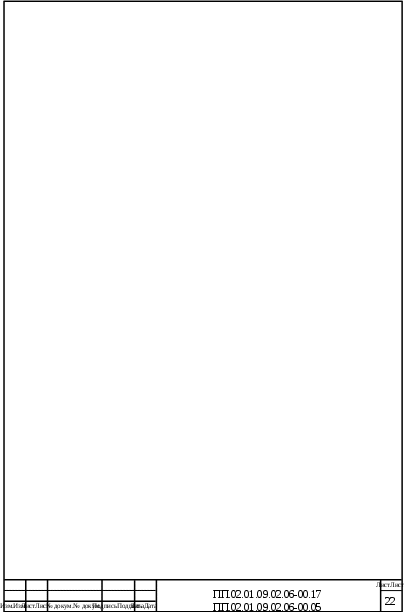 Снова обратим ваше внимание, что точка входа у нас располагается на противоположной стороне туннеля, поэтому трансляция указывается для стороны инициатора туннеля, т.е. в данном случае SSH-клиент устанавливает два соединения: одно SSH с rt.example.com, а второе RDP c 192.168.0.105, тогда как при туннеле с локальной точкой входа инициатор устанавливает единственное соединение с SSH-сервером.
Снова обратим ваше внимание, что точка входа у нас располагается на противоположной стороне туннеля, поэтому трансляция указывается для стороны инициатора туннеля, т.е. в данном случае SSH-клиент устанавливает два соединения: одно SSH с rt.example.com, а второе RDP c 192.168.0.105, тогда как при туннеле с локальной точкой входа инициатор устанавливает единственное соединение с SSH-сервером.2.8. Организация туннеля и VPN при помощи OpenSSH.
Если вы не хотите искать легких путей, тогда можете воспользоваться стандартной программой OpenSSH для организация туннеля загрузок по сетевому протоколу SSH. Этот способ хорошо подойдет тем, у кого установлена операционная система Ubuntu или Linux. Для начала вам необходимо инсталлировать OpenSSH. Для этого в консоле введите следующую команду: sudo aptitude install openssh-server.
Дело в том, что любой туннель, обратный, прямой и даже многоканальный, можно создать при помощи стандартных возможностей OpenSSH. Но для этого нужно разбираться в возможностях этого приложения и уметь настраивать его конфигурации. Для создания туннеля, вам нужно как минимум дать добро на туннелирование внутри файла config, который определяет настройки SSH протокола. Чтобы разрешить туннелирование, введите следующую строку в файл: PermitTunnel point-to-point. После этого вам нужно будет перезагрузить программу-сервер OpenSSH. Для этого введите следующую команду: service ssh restart.
Сразу учтите, что есть одно большое но в подобной организации туннеля. И заключается оно в том, что для подключения туннеля, вы обязаны будете зайти на хост через аккаунт суперадминистратора. А как известно, это грубое нарушение правил безопасности SSH протокола. И хоть в настройках по умолчанию root-пользователь активирован, это совсем не безопасно. Если пароль будет украден, то вы лишитесь всего — сайт буквально ограбят и
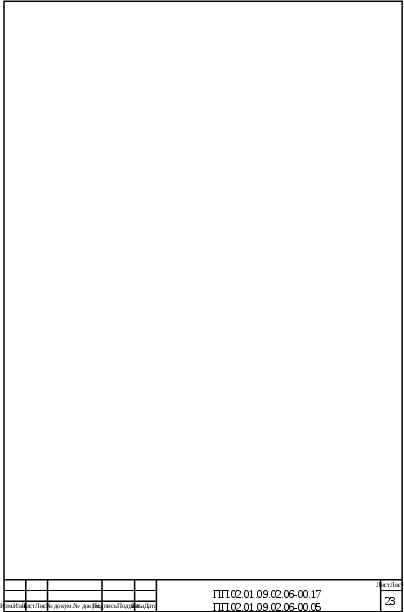 выпотрошат. Потому либо делайте очень сложный шифрованный пароль, либо активируйте аутентификацию посредством публичных ключей.
выпотрошат. Потому либо делайте очень сложный шифрованный пароль, либо активируйте аутентификацию посредством публичных ключей.После того, как вы зайдете в root-пользователя, вы сможете создать туннель посредством командной строки. Вам нужно будет прописать команду через sudo или при помощи root-a. А прописать нужно будет действие вида -w локальный_туннель:обратный_туннель. Вместо локального и обратного туннеля укажите цифры. Можно прописать два нуля — тогда будет создан туннель tun0 и для сервера, и для клиента.
Следующим шагом нужно настроить два туннеля, чтобы они могли передавать данные между собой. Вот пример настройки туннелей: для серверного туннеля — ifconfig tun0 10.0.0.1/30 pointopoint 10.0.0.2, и для клиентского — ifconfig tun0 10.0.0.2/30 pointopoint 10.0.0.1.
Но на этом еще не все. Чтобы создать автоматическую загрузку данных через туннель, его нужно указать в настройках, как шлюз по умолчанию. Но в таком случае потеряется путь к DNS и серверу. Потому текущие шлюзы нужно прописать в таблице маршрутизации через команду route add -host XX.XX.XX.XX gw ЧЧ.ЧЧ.ЧЧ.ЧЧ (ХХ — это IP DNS в одной строке, и IP сервера в другой; а ЧЧ — это в обоих командах IP текущего шлюза, который нужно удалить).
Теперь удаляем текущий шлюз и добавляем новый. Удаляем при помощи строки route del default. А прописываем новый при помощи аналогичной функции: route add default gw 10.0.0.1 (в вашем случае IP может быть другим, смотря что указывали при создании туннеля).
После определения таких настроек, все, что идет не по стандартным каналам, автоматически перенаправляется на защищенный сетевой протокол по туннелю. То есть таким образом был создан автоматический туннель, пропускающий через себя все данные и трафик. Но остается еще одна проблема — на сервер трафик попадает, но дальше с ним ничего не происходит. А все потом, что необходимо настроить трансляцию сетевых адресов NAT для SSH
 клиента. Чтобы это реализовать нужно добавить новое правило: iptables -t nat -A POSTROUTING -s 10.0.0.2 -j MASQUERADE. Теперь осталось всего лишь включить ip-форвардинг через ядро и настроить его активацию каждый раз при запуске. После этого туннелирование можно считать успешным! Как видите, с OpenSSH все гораздо сложнее, но тем не менее, если постараться, то все реально.
клиента. Чтобы это реализовать нужно добавить новое правило: iptables -t nat -A POSTROUTING -s 10.0.0.2 -j MASQUERADE. Теперь осталось всего лишь включить ip-форвардинг через ядро и настроить его активацию каждый раз при запуске. После этого туннелирование можно считать успешным! Как видите, с OpenSSH все гораздо сложнее, но тем не менее, если постараться, то все реально.
2.9. Какие еще есть способы создания прямого и обратного туннеля через SSH.
Описанные методы решения данного вопроса — это не весь перечень средств, которые есть у программиста по умолчанию. Через все тот же Linux можно создать туннель несколькими способами. И сейчас мы разберем очень простой метод, как подключить компьютер к удаленному серверу, а также как настроить подключение другого компьютеру, подключенному в SSHD.
Итак, допустим вам нужно подключиться к интернет-сервису, размещенному по адресу 10.10.2.1:80. При этом хост работает через определенный домен, к примеру, site.ru. Все, что вам нужно сделать — это пробросить туннель через сервер к нужному IP-адресу. И делается это при помощи команду -f, -N и -L. Первая объясняет протоколу, что нужно будет уйти в background после активации соединения, вторая отменяет все последующие команды, третья перенаправляет соединения на определенный хост к нужному нам IP-адресу. И вот как будет звучать команда: ssh -f -N user@site.ru -L 8080:10.10.2.1:80.
Как видите, это достаточно простое решение. Какой метод выберите вы — это зависит от поставленных задач и ваших навыков!
На сервере homeserver запустите autossh со следующими аргументами с тем, чтобы создать постоянный туннель SSH, действующий в направлении сервера relayserver .
Homeserver$ autossh -M 10900 -fN -o "PubkeyAuthentication=yes" -o "StrictHostKeyChecking=false" -o "PasswordAuthentication=no" -o
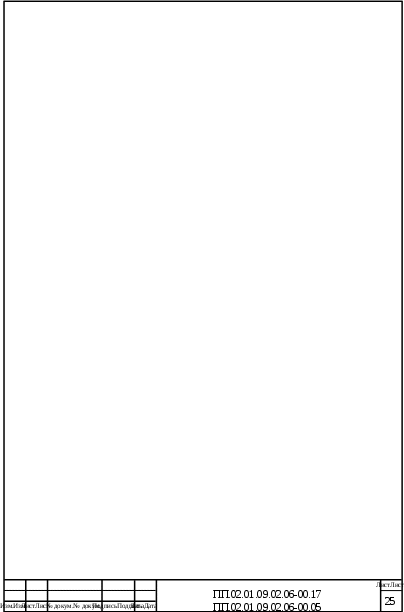 "ServerAliveInterval 60" -o "ServerAliveCountMax 3" -R 1.1.1.1:10022:localhost:22 relayserver_user@1.1.1.1
"ServerAliveInterval 60" -o "ServerAliveCountMax 3" -R 1.1.1.1:10022:localhost:22 relayserver_user@1.1.1.1Параметр "-M 10900" указывает порт на сервере relayserver , для которого будет осуществляться мониторинг и который будет использоваться для обмена тестовыми данными при контроле сессии SSH. Этот порт не должен на сервере relayserver использоваться какой-либо другой программой.
Параметр "-fN" перенаправляется в команду ssh , что позволит туннелю SSH работать в фоновом режиме.
Параметр "-o XXXX" сообщает команде ssh следующее:
Использовать ключ аутентификации, а не парольную аутентификацию.
Автоматически принимать (неизвестные) ключи хоста SSH
Каждые 60 секунд обмениваться сообщениями keep-alive.
Отправлять до трех сообщений keep-alive без получения каких-либо ответов.
Остальные параметры обратного туннелирования SSH те же самые, что и в предыдущих примерах.
Если вы хотите, чтобы туннель SSH автоматически поднимался при загрузке системы, вы можете в /etc/rc.local добавить указанную выше команду autossh .
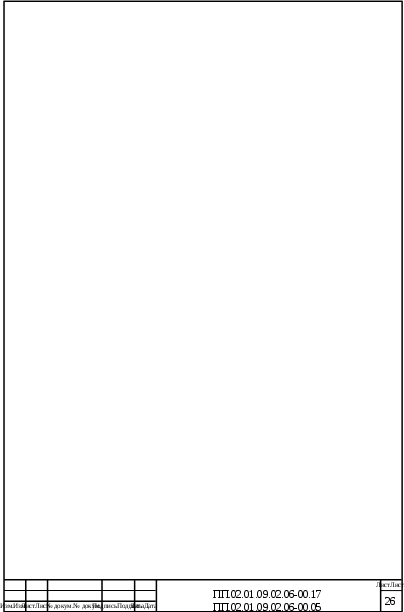 Заключение
ЗаключениеВ этой статье было рассказано о том, как можно использовать обратный туннель SSH для доступа к серверу Windows. Мы показали вам, как настроить туннели SSH и пересылать трафик через безопасное соединение SSH. Для простоты использования вы можете определить туннель SSH в файле конфигурации SSH или создать псевдоним Bash, который будет настраивать туннель SSH. Использование PuTTY позволяет подключаться по протоколу SSH и удаленно работать с компьютером на операционной системе Windows. Такой способ позволяет легко администрировать устройство и всегда быть в курсе возникающих проблем.
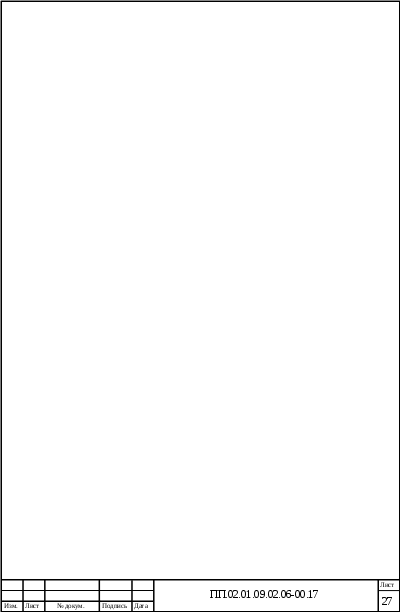 Список Использованных Источников
Список Использованных Источников-
https://danplay.ru/android/podrobnyi-analiz-teorii-i-praktiki-ispolzovaniya-ssh-tunnelei.html?ysclid=lfi03b13w4941625963 [Электронный ресурс] -
https://compsovet.com/ispol-zuyem-ssh-tunnel-windows/?ysclid=lfhzlab0v292829091 [Электронный ресурс] -
https://fb.ru/article/356772/ssh-tunneli-nastroyka-ispolzovanie?ysclid=lfhy1rgbe3570050631 [Электронный ресурс] -
https://routerus.com/how-to-setup-ssh-tunneling/?ysclid=lfhy17pqfu394123842 [Электронный ресурс] -
https://selectel.ru/blog/ssh-tunnels/?ysclid=lfhwuqnpg4965768599 [Электронный ресурс] -
https://winitpro.ru/index.php/2019/10/29/windows-ssh-tunneling/?ysclid=lfhwmisw8i936674717 [Электронный ресурс] -
https://timeweb.com/ru/community/articles/vse-o-putty-ustanovka-nastroyka-osnovnye-komandy [Электронный ресурс]